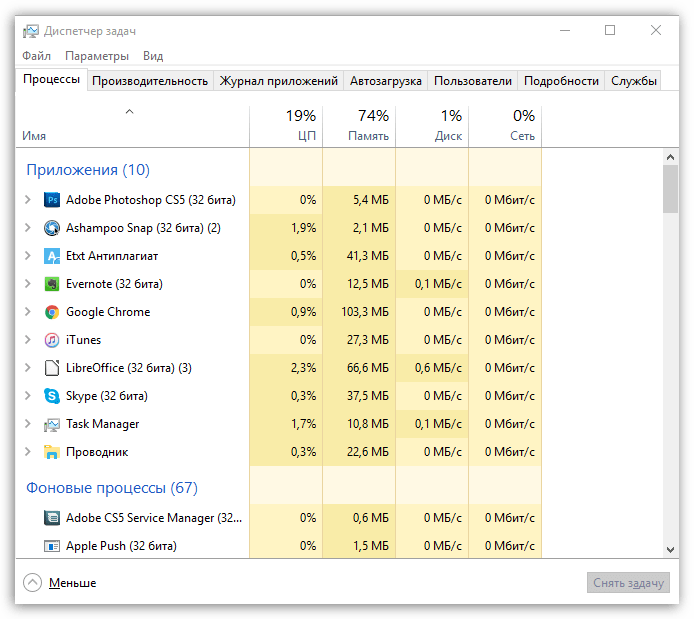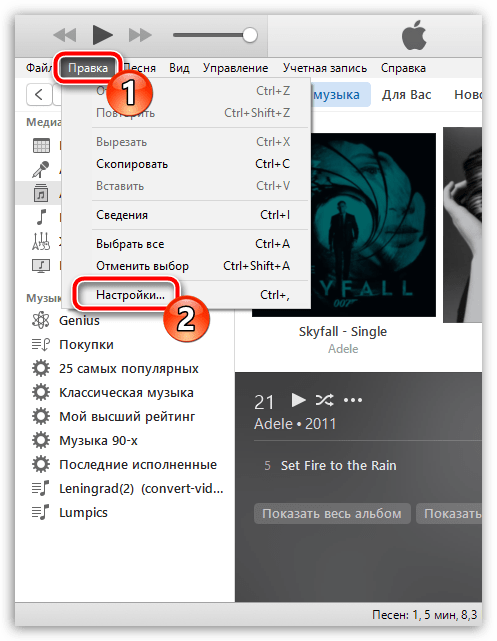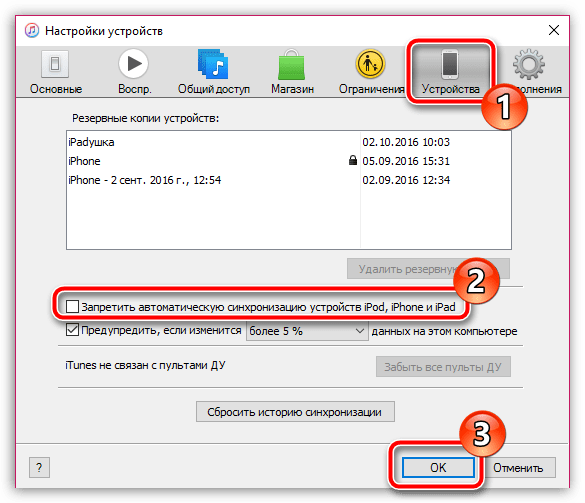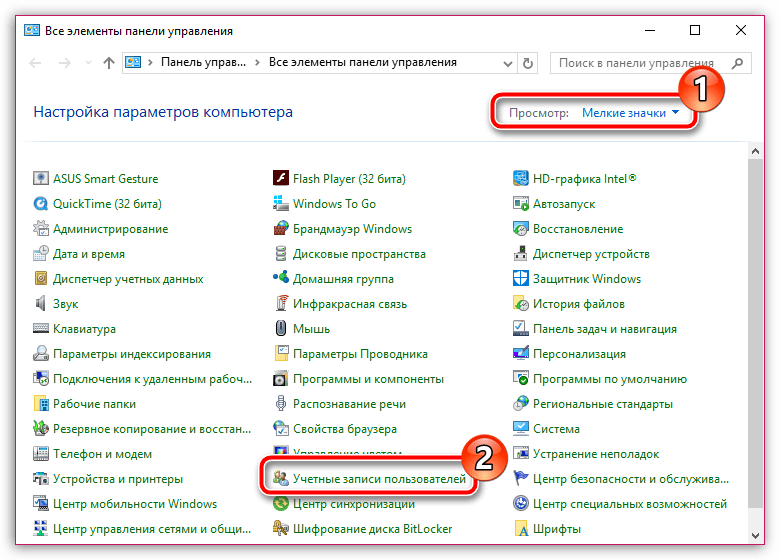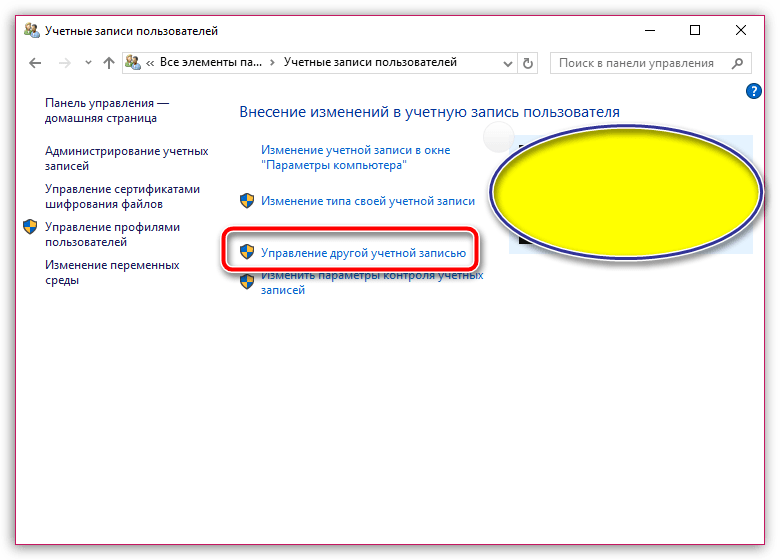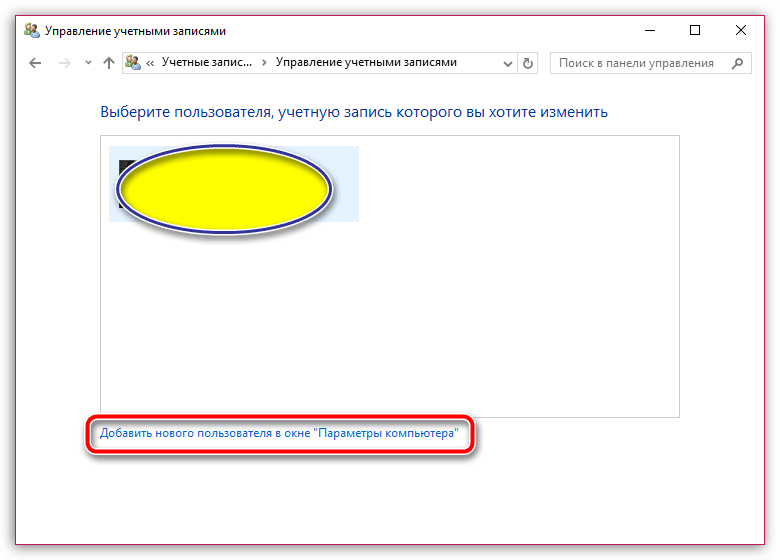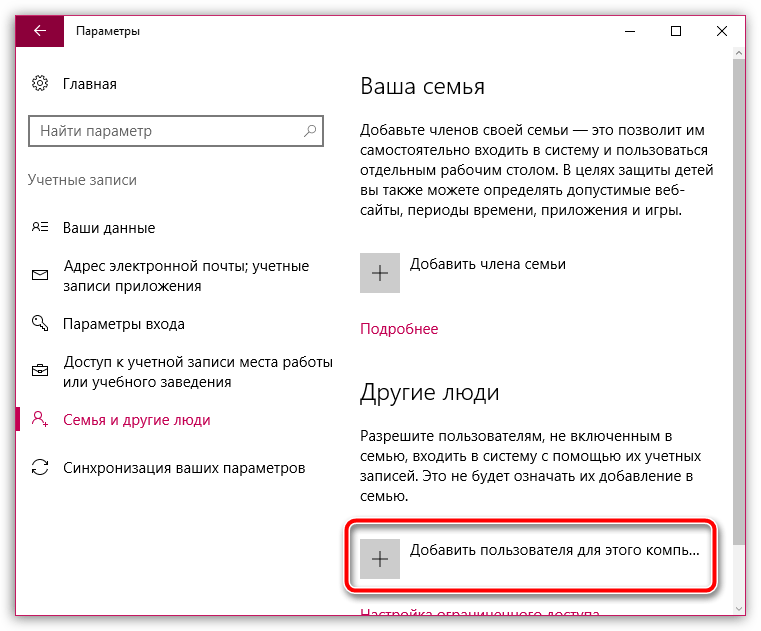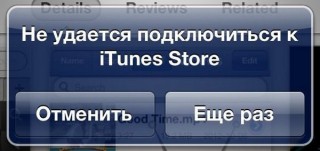- Если iTunes не может подключится к серверу обновления ПО для iPhone, iPad или iPod
- Обновление или восстановление устройства iOS без использования iTunes
- Подключение к Интернету и iTunes Store
- Изменение или сброс файла hosts
- На компьютере Mac
- На компьютере с ОС Windows
- Зависает iTunes при подключении iPhone: основные причины возникновения проблемы
- Основные причины возникновения проблемы
- Причина 1: устаревшая версия iTunes
- Причина 2: проверка состояния оперативной памяти
- Причина 3: проблемы с автоматической синхронизацией
- Причина 4: проблемы в работе учетной записи Windows
- Причина 5: вирусное ПО
- Причина 6: некорректная работа iTunes
- Что делать, если не работает iTunes Store
- Решение проблемы на iPhone, iPad или iPod
- Решение проблемы на компьютере
- Вам также может быть интересно
- Добавить комментарий Отменить ответ
Если iTunes не может подключится к серверу обновления ПО для iPhone, iPad или iPod
Узнайте, что делать, если iTunes не может подключиться к серверу обновления ПО, когда вы пытаетесь восстановить или обновить iPhone, iPad или iPod.
Когда вы используете iTunes для обновления или восстановления iPhone, iPad или iPod, может появиться предупреждение о том, что iTunes не удалось подключиться к серверу обновления ПО, так как отсутствует подключение к Интернету. Будет рекомендовано проверить активность подключение к Интернету и повторить попытку. Для устранения неполадок при вызовах выполните указанные ниже действия.
Обновление или восстановление устройства iOS без использования iTunes
Программу iTunes необходимо использовать для обновления или восстановления устройства iOS, если вы забыли свой пароль и устройство отключено в результате блокировки или если устройство находится в режиме восстановления.
Если такая ситуация не возникла, можно обновить или восстановить устройство iTunes, выполнив следующие действия.
- Отключите устройство iPhone, iPad или iPod touch от компьютера.
- На устройстве включите Wi-Fi. Рекомендуется подключится к сети, а не к персональной точке доступа пи загрузке обновлений ПО.
- Обновите устройство, выбрав «Настройки» > «Основные» > «Обновление ПО».
Подключение к Интернету и iTunes Store
Откройте браузер на компьютере и посмотрите, удается ли загрузить веб-страницу. Затем попытайтесь подключиться к iTunes Store.
- Если не удается подключиться к Интернету, обратитесь за помощью к администратору компьютера или к интернет-провайдеру. Или попробуйте использовать другой компьютер или сеть.
- Если удается подключиться к Интернету, но появляется сообщение об ошибке при попытке подключиться к iTunes Store, поищите решение возможных проблем iTunes Store.
- Если удается подключиться к Интернету, но iTunes Store показывает пустую страницу, определите и удалите ПО многоуровневого поставщика услуг (LSP).
Если эти решения не устраняют проблему, отредактируйте или сбросьте файл hosts.
Изменение или сброс файла hosts
Файл hosts может блокировать доступ к серверу обновления ПО. Ниже описан порядок редактирования и сброса файла hosts.
На компьютере Mac
Если используется служебный компьютер, проконсультируйтесь с администратором компьютера, прежде чем изменять файл hosts.
- В Finder выберите «Программы» > «Утилиты» > «Терминал» в строке меню.
- В программе «Терминал» введите следующую команду и нажмите клавишу «Ввод», чтобы открыть файл hosts:
sudo nano /private/etc/hosts - Когда появится запрос, введите пароль пользователя. Обратите внимание, что в окне программы «Терминал» ничего не отображается при вводе пароля.
- Используйте клавиши со стрелками на клавиатуре для навигации по файлу hosts.
- Если какая-либо строка включает apple.com, добавьте символ номера (#) и пробел в начале этой строки.
- Чтобы сохранить файл hosts, нажмите клавиши Control-O.
- Когда появится запрос имени файла, нажмите клавишу «Ввод».
- Чтобы выйти, нажмите клавиши Control-X.
Если это не решит проблему, возможно, устарело или неправильно настроено ПО безопасности. Можно устранить проблемы между iTunes и ПО безопасности.
На компьютере с ОС Windows
На компьютере с ОС Windows сбросьте файл hosts.
Если это не решит проблему, возможно, устарело или неправильно настроено ПО безопасности. Можно устранить проблемы между iTunes и ПО безопасности.
Информация о продуктах, произведенных не компанией Apple, или о независимых веб-сайтах, неподконтрольных и не тестируемых компанией Apple, не носит рекомендательного или одобрительного характера. Компания Apple не несет никакой ответственности за выбор, функциональность и использование веб-сайтов или продукции сторонних производителей. Компания Apple также не несет ответственности за точность или достоверность данных, размещенных на веб-сайтах сторонних производителей. Обратитесь к поставщику за дополнительной информацией.
Источник
Зависает iTunes при подключении iPhone: основные причины возникновения проблемы
Проблема с зависанием iTunes при подключении какого-либо из iOS-устройств – одна из наиболее распространенных проблем, на возникновение которой могут повлиять различные причины. Ниже мы рассмотрим наиболее часто встречающиеся для данной проблемы причины, которые позволят вернуть вам работоспособность iTunes.
Основные причины возникновения проблемы
Причина 1: устаревшая версия iTunes
Прежде всего, стоит убедиться, что на вашем компьютере установлена актуальна версия iTunes, которая обеспечит корректную работу с iOS-устройствами. Прежде на нашем сайте уже рассказывалось о том, каким образом выполняется проверка на наличие обновлений, поэтому, если обновления для вашей программы будут обнаружены, вам потребуется их установить, а затем перезагрузить компьютер.
Причина 2: проверка состояния оперативной памяти
В момент подключения гаджета к iTunes нагрузка на систему резко возрастает, в результате чего вы можете столкнуться с тем, что программа может намертво зависнуть.
В данном случае вам потребуется открыть окно «Диспетчер устройств», в которое можно попасть с помощью использования простого сочетания клавиш Ctrl+Shift+Esc. В открывшемся окне вам потребуется завершить работу iTunes, а также любые другие программы, которые потребляют ресурсы системы, но на момент работы с iTunes они вам не нужны.
После этого закройте окно «Диспетчера задач», а затем повторите запуск iTunes и попытку подключения своего гаджета к компьютеру.
Причина 3: проблемы с автоматической синхронизацией
При подключении iPhone к компьютеру iTunes по умолчанию запускает автоматическую синхронизацию, которая включает в себя перенос свежих покупок, а также создание новой резервной копии. В данном случае следует проверить, не является ли автоматическая синхронизация причиной зависания iTunes.
Для этого отключите устройство от компьютера, а затем снова запустите программу iTunes. В верхней области окна щелкните по вкладке «Правка» и пройдите к пункту «Настройки».
В открывшемся окне пройдите ко вкладке «Устройства» и поставьте галочку около пункта «Запретить автоматическую синхронизацию устройств iPhone, iPod и iPad». Сохраните изменения.
После исполнения данной процедуры вам потребуется выполнить подключение вашего устройства к компьютеру. Если проблема с зависанием бесследно прошла, то оставьте пока автоматическую синхронизацию отключенной, вполне возможно, что проблема будет устранена, а значит, функцию автоматической синхронизации можно снова активировать.
Причина 4: проблемы в работе учетной записи Windows
Некоторые установленные программы для вашей учетной записи, а также заданные настройки могут приводить к проблемам в работе iTunes. В данном случае вам следует попробовать создать на компьютере новую учетную запись пользователя, которая позволит проверить вероятность данной причины возникновения проблемы.
Чтобы создать учетную запись пользователя, откройте окно «Панель управления», задайте в верхнем правом углу настройку «Мелкие значки», а затем пройдите к разделу «Учетные записи пользователей».
В открывшемся окне выберите пункт «Управление другой учетной записью».
Если вы являетесь пользователем Windows 7, то в данном окне вы сможете перейти к созданию учетной записи. Если вы обладатель более старшей ОС Windows, в нижней области окна щелкните по кнопке «Добавить нового пользователя в окне «Параметры компьютера».
Вас перекинет в окно «Параметры», где вам необходимо выбрать пункт «Добавить пользователя для этого компьютера», а затем завершить создание новой учетной записи.
Перейдя в новую учетную запись, установите iTunes на компьютер, а затем авторизируйте программу, подключите устройство к компьютеру и проверьте наличие проблемы.
Причина 5: вирусное ПО
И, наконец, куда более серьезная причина проблемы с работой iTunes – это наличие на компьютере вирусного программного обеспечения.
Для сканирования системы воспользуйтесь функцией своего антивируса или специальной лечащей утилитой Dr.Web CureIt, которая позволит качественно просканировать систему на наличие любых типов угроз, а затем своевременно их устранить.
Если после окончания проверки угрозы были обнаружены, вам потребуется их устранить, а затем выполнить перезагрузку компьютера.
Причина 6: некорректная работа iTunes
Это может быть связано как с действием вирусного ПО (которое, надеемся, вы устранили), так и с другими установленными программами на компьютере. В данном случае, чтобы решить проблему, вам потребуется удалить iTunes с компьютера, причем сделать это полностью – при удалении захватить и другие программы от Apple, установленные на компьютере.
После завершения удаления iTunes с компьютера перезагрузите систему, а затем загрузите свежий дистрибутив программы с официального сайта разработчика и выполните установку на компьютер.
Надеемся, данные рекомендации помогли вам решить проблемы в работе программы iTunes.
Помимо этой статьи, на сайте еще 12486 инструкций.
Добавьте сайт Lumpics.ru в закладки (CTRL+D) и мы точно еще пригодимся вам.
Отблагодарите автора, поделитесь статьей в социальных сетях.
Источник
Что делать, если не работает iTunes Store
iTunes Store является официальным онлайн-магазином от компании Apple, в котором находится разнообразный цифровой контент, включая аудиозаписи, видеоролики, приложения, игры и т.д. Войти в магазин можно при помощи любого компьютера или мобильного устройства от компании Apple (iPhone, iPad, iPod), но иногда при попытке входа в магазин устройство может выдать ошибку, в которой содержится сообщение «Не удаётся подключиться к сервису iTunes Store».
Заметим, что данная ошибка чаще всего возникает на устройствах, работающих под управлением iOS 5, 6 и 7 версий. Так почему же возникает такая проблема, почему девайс не заходит в магазин? В данном материале мы и рассмотрим проблемы, из-за которых невозможно подключиться к сервису iTunes Store.
Решение проблемы на iPhone, iPad или iPod
Внешний вид Ошибки
В первую очередь необходимо удостовериться, что вы подключены к Wi-Fi. Часто происходит такое, что загрузка приложений или других объемных элементов не осуществляется через сеть 2G (настоятельно рекомендуется пользоваться сетью 3G).
Опять же, предполагая, что всему виной может быть Интернет, выбираем предпочтительную вам Wi-Fi сеть для подключения и переходим по стрелке, которая ведет в Настройки. Здесь ищем строку «DNS» и в ней прописываем цифры «8.8.8.8», после чего сохраняем произведенные действия. Теперь необходимо нажать «Обновить аренду», тем самым перезапуская подключение к Wi-Fi. Иногда этот простой способ помогает заходить в магазин.
Следующий вариант, можно просто попробовать перезапустить свое устройство. Также не лишним будет сбросить настройки вашего роутера и подключиться по-новому, что часто помогает в решении проблемы.
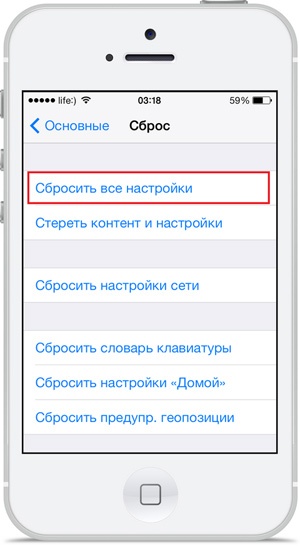
Учтите, что если у вас iPhone, который был изначально залочен (чаще всего это привезенные из других стран устройства), то обновление стоит проводить с осторожностью, ведь в итоге вы можете получить снова заблокированный телефон, который, возможно, уже невозможно будет разблокировать никакими средствами.
Всё работает, установлена актуальная версия iOS, но ошибка не исчезла? Пробуем сбросить все настройки устройства. Для этого вам необходимо перейти по пути «Настройки» -> «Основные» -> «Сброс» -> «Сбросить все настройки». Заметим, что весь контент после сброса останется на месте и на работоспособность устройства это никак не повлияет. Зато, возможно, сброс позволит вам зайти в магазин.
По какому именно принципу работает следующий метод на самом деле не совсем ясно, но многие пользователи подтверждают, что после выполнения этих странных манипуляций устройство начинает заходить в магазин. Вам необходимо перейти в «Настройки» -> «Основные» -> «Дата и время». Тут вам нужно переставить флажок с автоматического обновления времени и выбрать ручной способ ввода. Сменяем дату на 2038 год и устанавливаем произвольный город.
Затем пробуем перезагрузить устройство и пытаемся снова войти в магазин. Если не помогло, переставляем флажок на «Автоматическое обновление даты» и ждем некоторое время. В ряде случае после выполнения этих манипуляций устройство начнет заходить в магазин.
А что же делать, когда после всех плясок с бубном ошибка так и не решена? Наверное, надеяться, что проблема с самим магазином и попробовать зайти в него позже. Иначе, ждём ваши альтернативные способы в комментариях.
Решение проблемы на компьютере
Если вы пытаетесь подключиться к магазину iTunes Store через одноименное приложение, проверьте наличие интернета. К примеру, попробуйте подключиться к поисковику Google или, что лучше, к сайту Apple.com. Если сайт работает, то необходимо проверить, обладает ли ваш компьютер достаточными ресурсами для подключения (такая ошибка часто вылетает, в случае если ваш компьютер был произведен еще в 90-х годах).
Если у вас это впервые, разумно будет подождать некоторое время, возможно, что сервер iTunes в данный момент просто не работает, и спустя небольшое время он вновь станет доступным. Если причина не в этом, то переходим к обновлению iTunes через официальный сайт Apple или через саму программу. Старые версии приложений действительно могут отказываться работать.
Следующим шагом стоит попробовать отключить брандмауэр и антивирус, которые могут не давать приложению разрешения к доступу в магазин. В данном случае необходимо просто добавить программу в список исключений. Если не сработало, переходим в «Свойства обозревателя». Возможно, там по дефолту установлено подключение с помощью прокси-серверов, которые не дают нормально работать магазину, и если это действительно так, то удаляем их и пробуем повторно зайти в iTunes Store.
В завершение, необходимо проверить файл hosts (излюбленный файл для вирусов и троянов), который расположен по пути C:\WINDOWS\SYSTEM32\DRIVERS\ETC. Находим этот файл, открываем при помощи штатного блокнота и ищем в нем строчку «127.0.0.1 localhost» и просто удаляем все записи, которые расположены ниже ее. Сохраняем произведенные изменения, закрываем файл и пробуем зайти в iTunes Store.
Если после последнего шага у вас получилось войти в магазин, то значит, что на вашем компьютере присутствуют вирусы или прочее вредоносное ПО, которое необходимо почистить при помощи антивируса.
Не забывайте читать комментарии, там тоже много полезной информации. Если на ваш вопрос нет ответа, а на более поздние комментарии есть ответ, значит ответ на ваш вопрос содержится в статье, уважайте чужое время.
Вам также может быть интересно
iTunes не видит iPhone — ищем причины
Пресловутая ошибка 3194 на iOS устройствах
Добавить комментарий Отменить ответ
Для отправки комментария вам необходимо авторизоваться.
Источник